Slack: Jak změnit funkci tlačítka Enter a zastavit náhodné odesílání zpráv

Změňte, co dělá tlačítko Enter na Slacku, aby začalo nový řádek. Tímto způsobem se vyhnete předčasnému odesílání zpráv.
Náhledy odkazů jsou docela skvělá funkce, která uživateli ukáže, jakou webovou stránku uvidí, ještě předtím, než na ni klikne. Pro informativní odkazy, vzdělávací zdroje a výzkumné materiály může být tato funkce neocenitelná. Na druhou stranu, pokud se snažíte Rickrolla svého kolegu, není to tak užitečné.
Nemějte však obavy – náhledy odkazů ve Slacku lze rychle vypnout, ať už pro jeden odkaz, nebo pro všechny odkazy z domény. Jinými slovy, vaše Rickrolling Shenanigans mohou pokračovat.
Odstranění náhledu odkazu je docela jednoduché; Chcete-li to provést, najeďte myší na náhled odkazu a poté klikněte na malou ikonu „x“ v levém horním rohu náhledu.
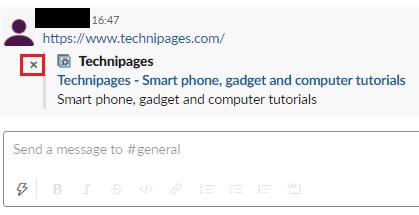
Chcete-li odstranit náhled odkazu, klikněte na malé „x“ vlevo nahoře v náhledu.
Ve vyskakovacím okně s potvrzením odebrání náhledu můžete buď zablokovat pouze tento jeden odkaz, nebo zvolit zabezpečení více než toho. Chcete-li tak učinit, zaškrtněte políčko „V budoucnu také blokovat náhledy z tohoto webu“ a poté vyberte požadovaný typ blokování. Můžete buď v budoucnu zablokovat všechny náhledy konkrétního odkazu, nebo zablokovat všechny náhledy odkazů pro všechny odkazy na doménu. Jakmile se rozhodnete zastavit náhledy pro celou doménu, kliknutím na „Odebrat a zablokovat“ náhled smažete a zabráníte budoucím náhledům z této domény.
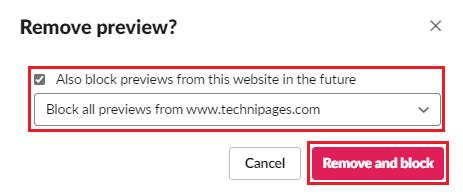
Zaškrtněte políčko „V budoucnu také blokovat náhledy z tohoto webu“, poté vyberte „Blokovat všechny náhledy z“ a klikněte na „Odebrat a blokovat“.
Pokud chcete zkontrolovat a spravovat seznam aktuálně blokovaných domén, můžete tak učinit v nastavení příloh pracovního prostoru. Chcete-li se tam dostat, musíte nejprve kliknout na název pracovního prostoru v pravém horním rohu. Dále v rozevírací nabídce vyberte „Nastavení a správa“ a poté „Nastavení pracovního prostoru“ a otevřete nastavení pracovního prostoru na nové kartě.
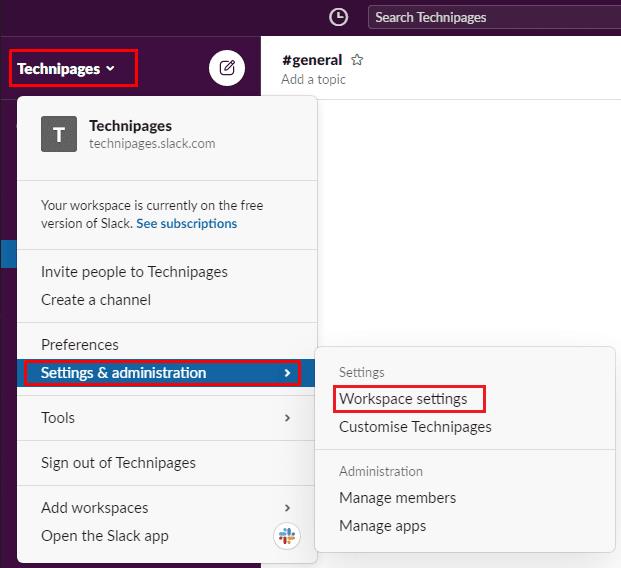
Chcete-li se dostat do nastavení pracovního prostoru, klikněte na název pracovního prostoru v postranním panelu a poté vyberte „Nastavení a správa“ a „Nastavení pracovního prostoru“.
V nastavení pracovního prostoru se přepněte na kartu „Přílohy“. Zde si můžete prohlédnout seznam aktuálně blokovaných náhledů. Můžete vidět, zda je každá položka konkrétní URL nebo doménou, kdo ji zablokoval a kdy ji zablokoval. Pokud chcete odblokovat doménu nebo odkaz, klikněte na příslušnou červenou ikonu „x“ a poté klikněte na „OK“ ve vyskakovacím okně pro odblokování domény.
Poznámka: Odblokováním domény nebo odkazu umožníte novým odkazům mít náhledy. Odkazy, u kterých již byl náhled odstraněn, však neobdrží náhled automaticky zpět, a to ani po obnovení stránky.
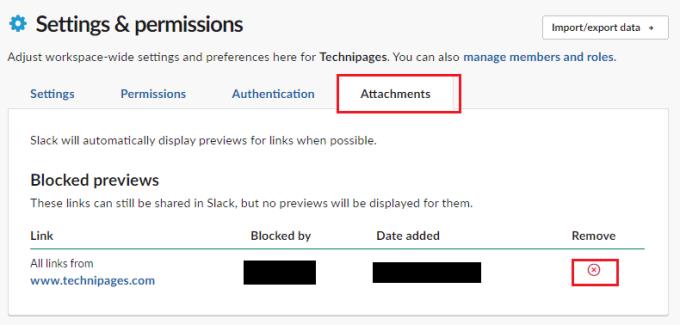
Na záložce „Přílohy“ si prohlédněte seznam blokovaných domén a odkazů, poté klikněte na příslušnou červenou ikonu „x“ a kliknutím na „OK“ položku odblokujte.
Náhledy odkazů mohou být užitečné, ale mohou existovat odkazy nebo webové stránky, u kterých nechcete, aby se náhledy zobrazovaly. Podle kroků v této příručce můžete doménám zablokovat a odblokovat zobrazování náhledů odkazů.
Změňte, co dělá tlačítko Enter na Slacku, aby začalo nový řádek. Tímto způsobem se vyhnete předčasnému odesílání zpráv.
Proč zvolit Slack a ne Skype? Slack zajišťuje méně komunikačních rušivých vlivů ve vašem týmovém prostoru a umožňuje vám přístup ke správným informacím včas.
Přidejte do svých účtů Slack další vrstvu zabezpečení zapnutím dvoufaktorového ověřování. Podívejte se, jak snadné je to povolit.
Potřebujete ID členů Slack? Podívejte se, jak postupovat, abyste jej rychle našli.
Jednou ze skvělých funkcí Slacku je Slackbot, což je bot, který reaguje na určité příkazy. Slackbot lze také nakonfigurovat tak, aby poskytoval přizpůsobitelné
Chcete-li mít jakoukoli podezřelou aktivitu pod kontrolou, můžete použít protokoly přístupu Slacks. Podívejte se, jak k němu můžete získat přístup.
Když se téma stává příliš populární na to, aby se dalo ignorovat, proč pro něj nevytvořit kanál na Slacku? Podívejte se, jak můžete vytvořit kanál.
Ujistěte se, že všichni dodržují vaše pokyny, když se pojmenovávají na Slacku. Podívejte se, jak tato pravidla zobrazit v tomto kurzu.
Nejste spokojeni s výchozím protokolem pracoviště na Slacku? Podívejte se, jak to změnit.
Emoji jsou zábavným a odlehčeným způsobem komunikace, fungují dokonce i přes jazykové bariéry, protože se nespoléhají na slova. Ve vašem pracovním prostoru Slack je k dispozici velké množství Potřebujete určitý typ postavy emoji? Pomocí tohoto průvodce můžete přidat své vlastní emotikony.
Slack je online chatovací program, který často používají společnosti a další profesionálové k udržení vzájemného kontaktu. Program Slack má mnoho
Může být těžké najít způsoby, jak pomoci vašemu týmu propojit se a přitom zůstat produktivní. Možná jste slyšeli o Slacku, aplikaci pro zasílání zpráv, která, jak se zdá, přináší vše
Podívejte se, jak snadné je změnit časová pásma ve Slacku s tímto návodem. Časové pásmo změníte za méně než minutu.
Přestože je aplikace Jira nová, rychle se stala jednou z nejlepších aplikací pro nastavení připomenutí a upozornění ve skupinách Slack. Nejen, že Jira Tento tutoriál vás naučí, jak nastavit připomenutí Jira ve Slack Groups.
Je čas, aby si všichni změnili svá hesla na Slacku. Podívejte se, jak donutit každého vytvořit nový.
Vytvoření zálohy důležitých zpráv Slack je nutností. Podívejte se, jak můžete exportovat data pracovního prostoru Slack.
Slack je internetová chatovací aplikace, která umožňuje, aby vaše chaty zůstaly organizované, když pracujete. Rozhovory lze uspořádat podle témat, soukromé
Dostáváte příliš mnoho e-mailů? Pokud chcete ze své doručené pošty odstranit e-maily s upozorněním Slack, budou vás zajímat tyto tipy.
Oznámení ve Slacku jsou skvělý způsob, jak udržet krok se zprávami, které jste obdrželi, komentáři, ve kterých jste byli zmíněni, a vlákny zpráv, které jste
Nechcete, aby o vás někdo na Slacku věděl? Podívejte se, jak aplikaci zabránit ve změně vašeho stavu.
V současnosti není možné zakázat anonymní dotazy na živých událostech Microsoft Teams. I registrovaní uživatelé mohou posílat anonymní dotazy.
Spotify může být nepříjemné, pokud se automaticky otevírá pokaždé, když zapnete počítač. Deaktivujte automatické spuštění pomocí těchto kroků.
Udržujte cache v prohlížeči Google Chrome vymazanou podle těchto kroků.
Máte nějaké soubory RAR, které chcete převést na soubory ZIP? Naučte se, jak převést soubor RAR do formátu ZIP.
V tomto tutoriálu vám ukážeme, jak změnit výchozí nastavení přiblížení v Adobe Reader.
Pro mnoho uživatelů aktualizace 24H2 narušuje auto HDR. Tento průvodce vysvětluje, jak můžete tento problém vyřešit.
Microsoft Teams aktuálně nativně nepodporuje přenos vašich schůzek a hovorů na vaši TV. Můžete však použít aplikaci pro zrcadlení obrazovky.
Ukážeme vám, jak změnit barvu zvýraznění textu a textových polí v Adobe Reader pomocí tohoto krokového tutoriálu.
Potřebujete naplánovat opakující se schůzky na MS Teams se stejnými členy týmu? Naučte se, jak nastavit opakující se schůzku v Teams.
Zde najdete podrobné pokyny, jak změnit User Agent String v prohlížeči Apple Safari pro MacOS.


























